优酷如何设置关闭窗口时退出程序
来源:网络收集 点击: 时间:2024-05-17【导读】:
在电脑上打开优酷看电视的时候,如果我们突然不想看了点击右上角的关闭,一般都是缩小到任务栏里面的;但是如何设置成关闭窗口的时候可以退出优酷的程序呢?跟我一起学,设置里就可以解决这个问题。工具/原料more电脑:windows10优酷:V7.9.4.3022方法/步骤1/4分步阅读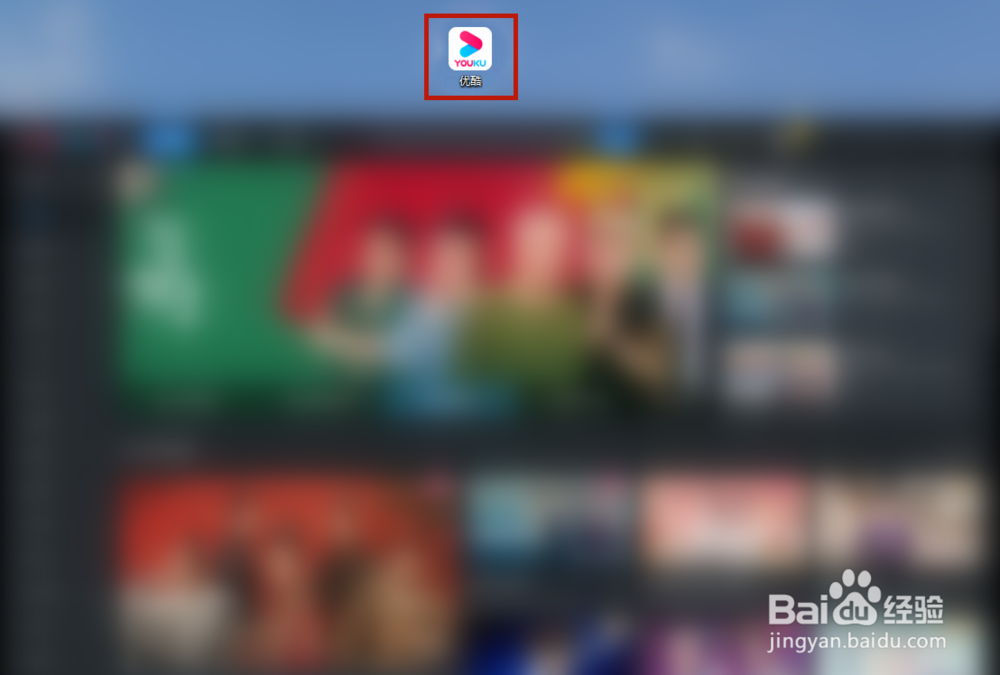 2/4
2/4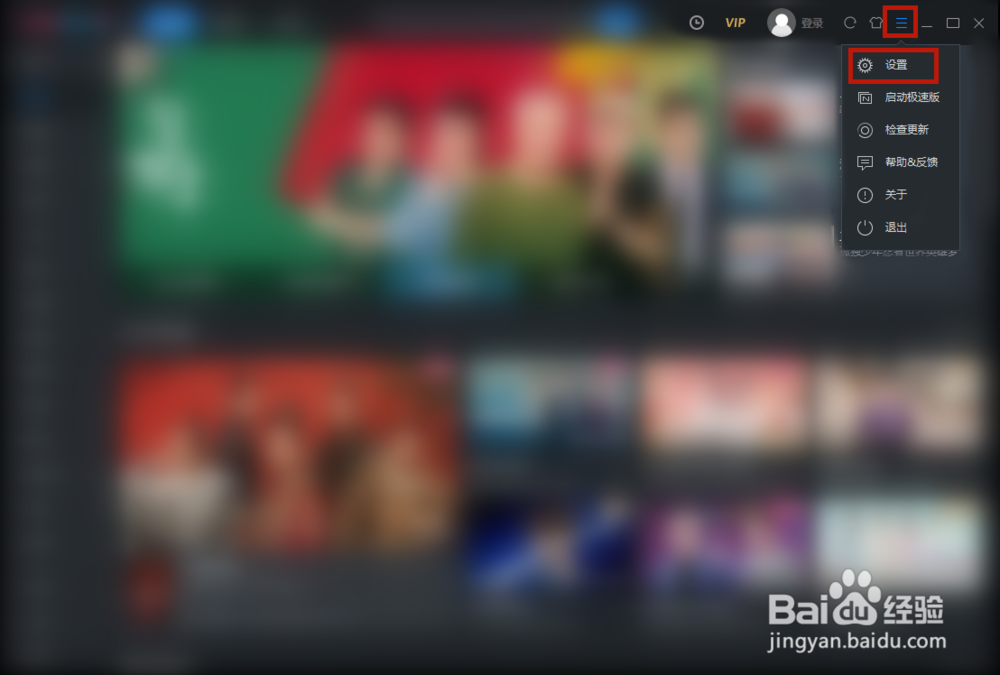 3/4
3/4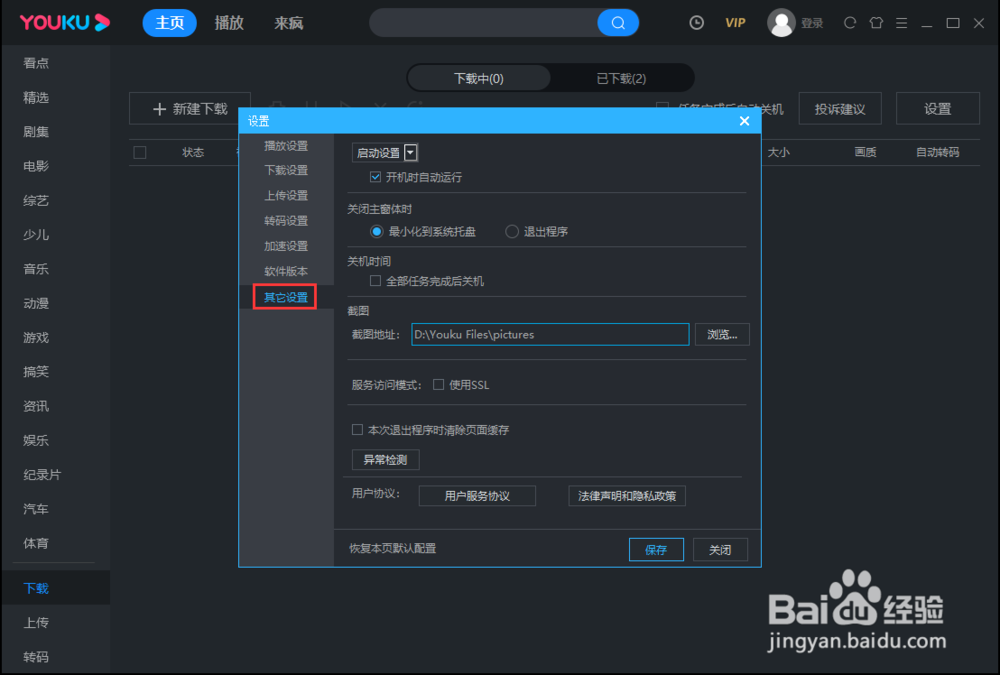 4/4
4/4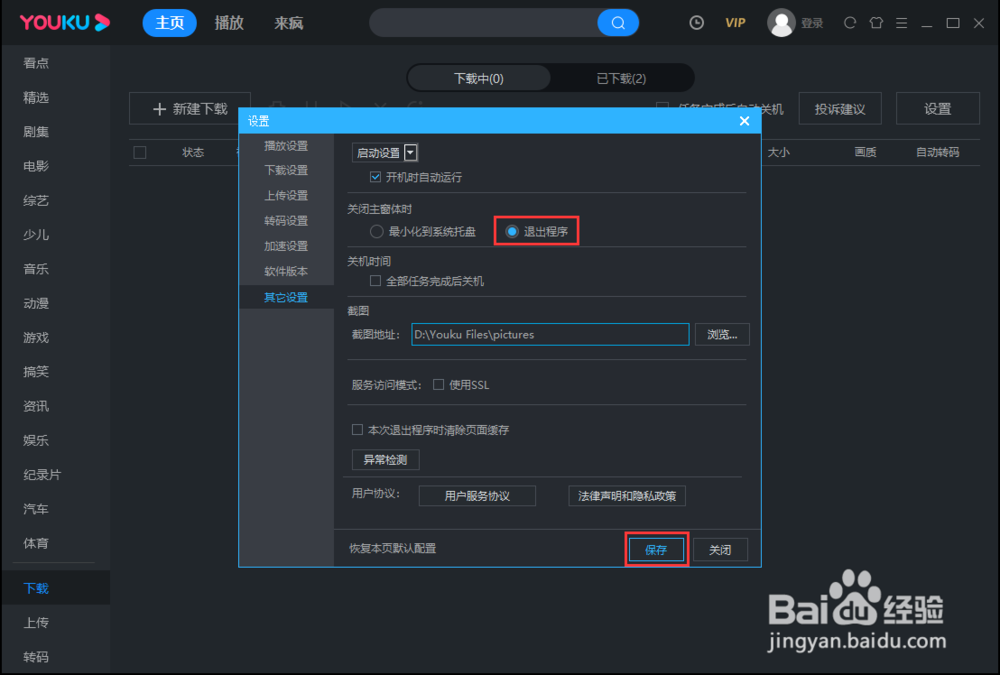 总结:1/1
总结:1/1
首先我们打开电脑桌面上的【优酷】客户端进入到优酷的主页面;
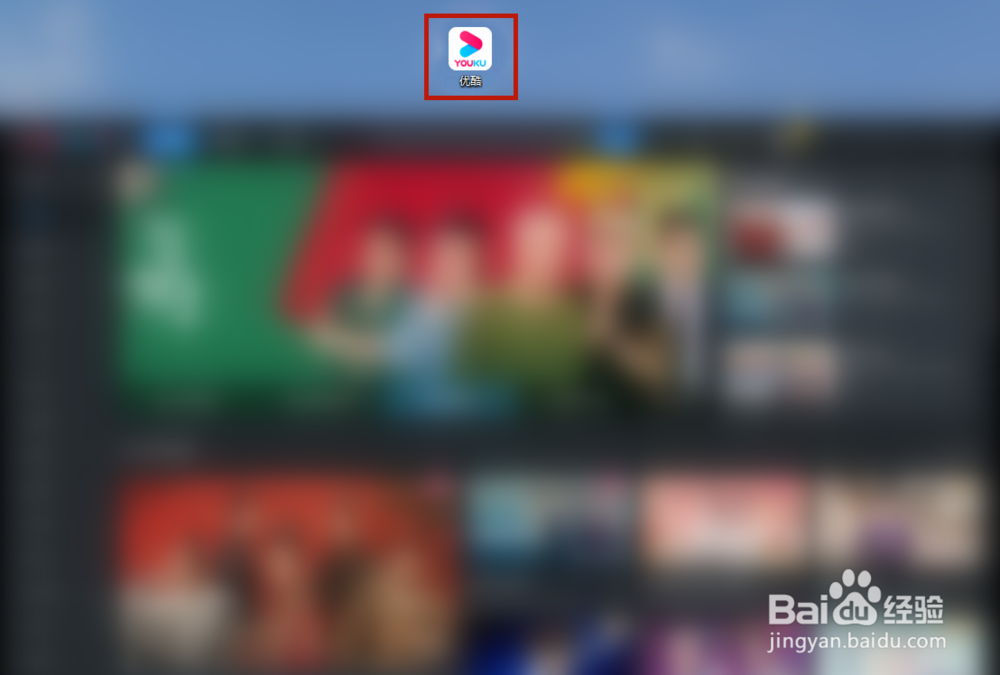 2/4
2/4在主页面的右上角找到【菜单】的选项,点击并且打开里面的【设置】;
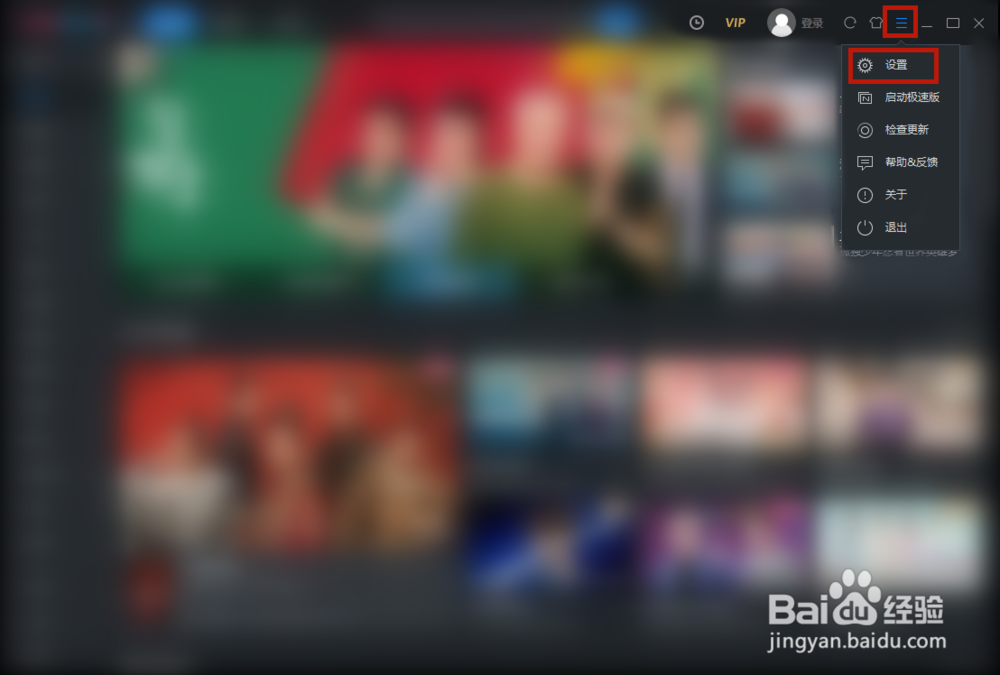 3/4
3/4点击【设置】之后可以跳转出【设置】页面,接着在左侧列表里选择【其他设置】;
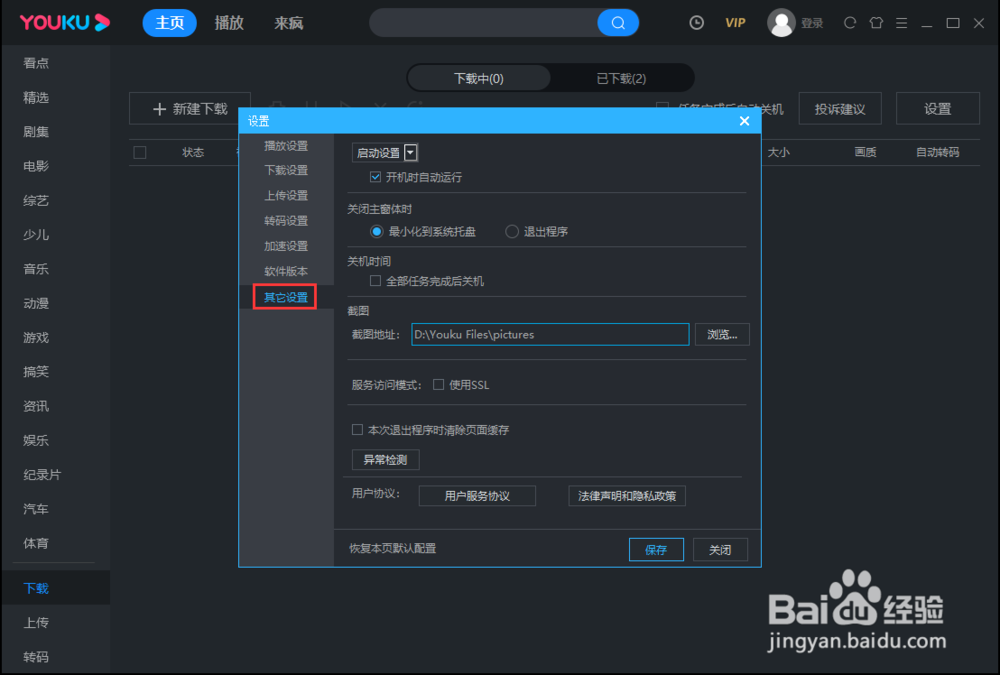 4/4
4/4在右侧详情页里我们找到【关闭主窗体时】,在下方勾选【退出程序】并点击右下角的【保存】即可。
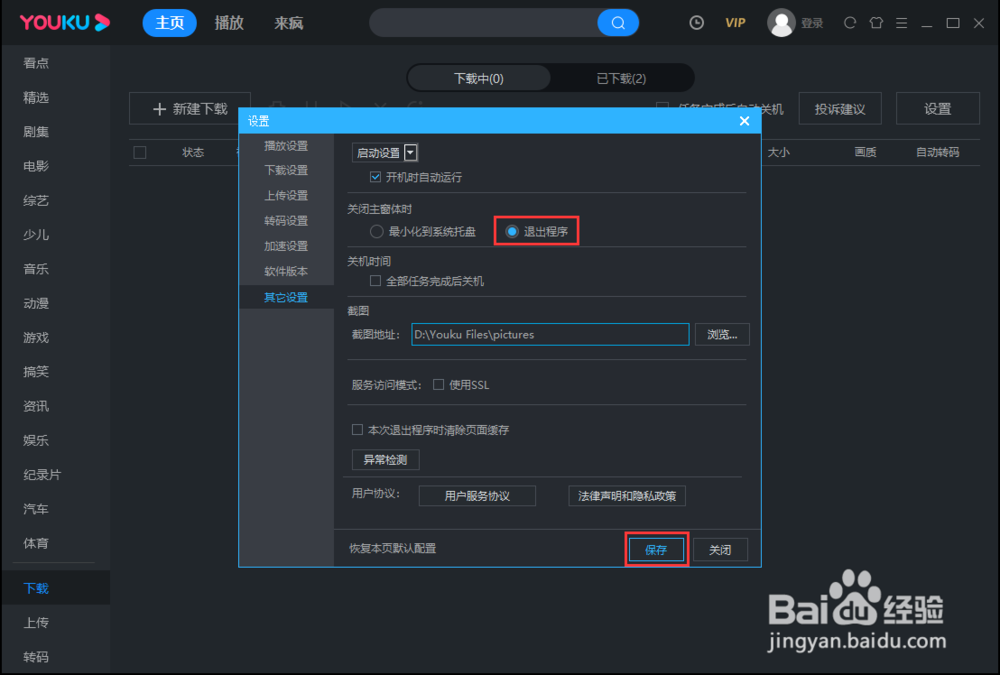 总结:1/1
总结:1/11、打开【优酷】选择【菜单】点击【设置】;
2、左侧列表选择【其他设置】,右侧找到【关闭主窗体时】;
3、在下方勾选【退出程序】并点击保存即可。
注意事项勾选之后再次打开就需要重新进入到主页面了哦。
版权声明:
1、本文系转载,版权归原作者所有,旨在传递信息,不代表看本站的观点和立场。
2、本站仅提供信息发布平台,不承担相关法律责任。
3、若侵犯您的版权或隐私,请联系本站管理员删除。
4、文章链接:http://www.1haoku.cn/art_786247.html
上一篇:生日寿桃馒头
下一篇:WindowsXP系统怎样查看图形属性监视器信息
 订阅
订阅